Ở phần 3 này chúng ta cùng bàn luận một chút về lỗi webcam để mọi người biết cách xử lý hiệu quả, tránh ảnh hưởng đến công việc
Khắc phục lỗi webcam Laptop bị lộn ngược
Cách cài đặt driver cho webcam
B1: Down driver easy : đây
B2: Cài đặt và quét, chương trình sẽ tìm ra các driver còn thiếu (trong đó có Driver của Webcam)
B3: Ở giao diện chương trình nhấn nút download Driver của Webcam hoặc các driver mà bạn muốn
B4: giải nén tìm file cài
B5: Log off hoặc Restart
Khắc phục lỗi Webcam laptop bị mờ
Có thể do những nguyên nhân sau
+ Do bạn chỉnh độ phân giải lớn dẫn đến hình ảnh bị mờ.
+ Do bụi bặm lâu ngày bám vào Webcam hoặc màn hình máy tính bị bụi.
+ Chất lượng của Webcam không đảm bảo.
+ Lỗi cài đặt
…
Cách khắc phục:
Bạn thử khởi động lại tính năng rôi update driver mới nhất theo hướng dẫn ở trên.
Nếu sự cố vấn chưa được khắc phục thì bạn kiểm tra trên ứng dụng sử dụng để mở webcam.
Khắc phục lỗi "NO WEBCAM DETECTED...."
Có nhiều cách để khắc phục tình trạng trên, tùy theo từng trường hợp hoặc bạn có thể thử lần lượt từng cách để chọn lựa cho mình cách khắc phục hợp lý nhất.
Cách 1: Driver của Webcam đang sử dụng bị lỗi, cài Driver Webcam có 2 cách:
1. Cho đĩa Driver (có sẵn khi mua máy tính) vào ổ đĩa CD-DVD, sau đó chạy file cài đặt bình thường để cài đầy đủ các Driver mới.
2. Nếu bạn không có đĩa Driver, có thể sử dụng phần mềm DriverEasy để tìm và cài đặt Driver thay thế.
Cách 2: Một số máy tính sử dụng phím tắt để bật/tắt Camera, thường là tổ hợp phím Fn+1 phím có biểu tượng camera. Bật Camera bằng tổ hợp phím này, nếu CyberLink Youcam báo không có Webcam thì bấm bật/tắt trở lại.
Cách 3: Kích hoạt Driver của Webcam
Webcam bị lỗi đen màn hình, lỗi không mở được, không gọi video được?
Nếu gặp các sự cố này, có 2 hướng khắc phục:
Thứ nhất: Cài lại driver cho Webcam
Thứ hai: trước tiên chạy system restore máy, nếu không được thì mới chạy lại driver
Chạy system restore: vào : start\program\accessories\system tool\system restore.
Khi hỏi ngày mà bạn muốn restore thì bạn chọn trước ngày bị hỏng Webcam từ một đến hai ngày nhé!



.jpg)









 Chủ đề Hot
Chủ đề Hot



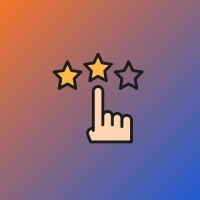

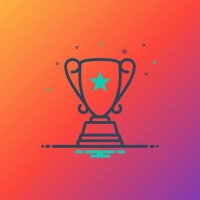




Viết bình luận
Bình luận
Hiện tại bài viết này chưa có bình luận.